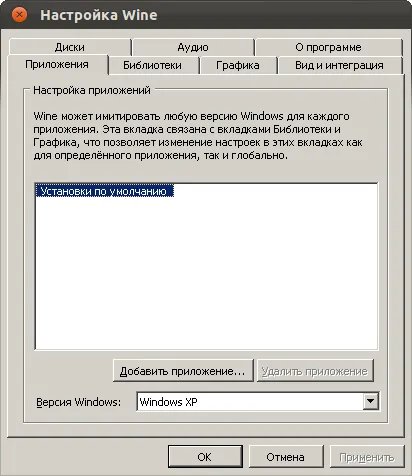Instalarea și rularea unității în ubuntu (gnome) - publicarea Profesor
Pentru a instala și rula discul în sistemul de operare Ubuntu cu mediul GNOME, sau necesitatea de a utiliza programul Wine UNITY. în cazul în care nu se află în lista de programe instalate - instalați-l (vezi „Instalarea vinului în Ubuntu (GNOME)“ și „Instalarea vinului în Ubuntu (UNITATE)“.).
Instalarea și rularea unității în Ubuntu (GNOME)
Trebuie să introduceți un CD în aparat pentru a citi discul și selectați meniul „Transfer“ element la numărul discului (ex: UCH_320). Apare pe mediu de stocare desktop pictograma atașat și deschide fereastra lista de fișiere pe disc:
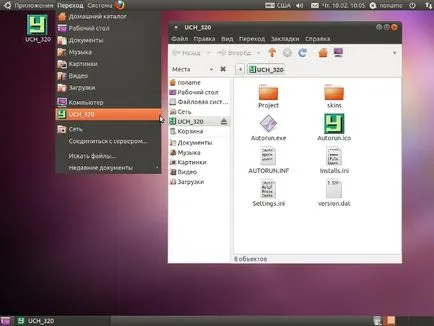
Pornirea autoinstaller disc prin terminalul (consola).
Du-te la „Aplicații“ trebuie să selectați „Standard“ și faceți clic pe „Terminal“. În fereastra Terminal, tastați comanda: /media/UCH_320/Autorun.exe vin. care corespunde cu următoarele:
Program de vin / folder de stocare extern / atașat media / autoinstaller dosar de disc.
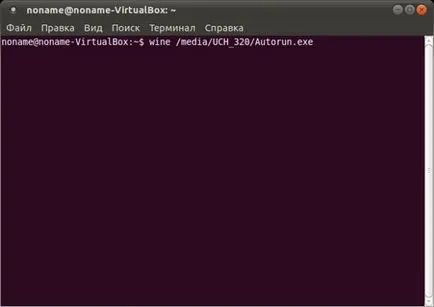
După câteva secunde (timpul depinde de capacitățile tehnice ale calculatorului) de pe ecranul de acțiune în continuare fereastra de selecție va apărea. Pentru a instala programul, faceți clic pe butonul „Install“. și apoi urmați instrucțiunile de pe ecran.
Rularea programului este realizată folosind butonul „Run“. care devine activă după instalare.
Atenție! Folosind programul trebuie să aveți CD-ul în unitate.
Instalarea și rularea unității în Ubuntu (UNITATE)
Ai nevoie să introduceți CD-ROM-ul în unitatea pentru citirea și utilizarea pictogramele pentru a apărea pe bara de instrumente pentru a deschide o fereastră de listă de fișiere pe disc:
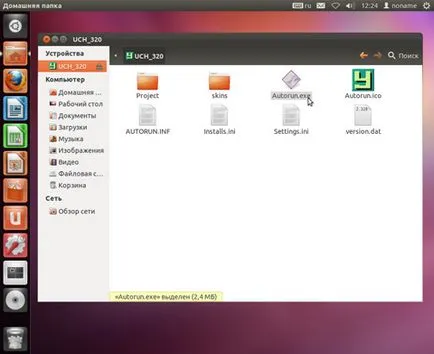
În lista de fișiere, selectați Autorun.exe și faceți clic o dată pe butonul din dreapta al mouse-ului. În meniul care apare, selectați „Open in Wine - programului Loader
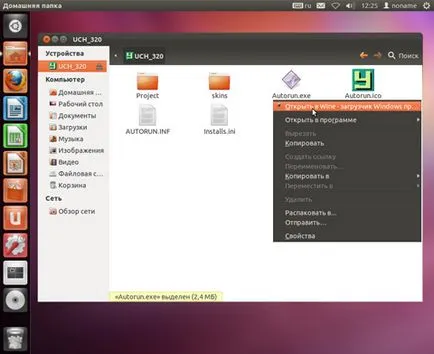
După un timp, va apărea fereastra de selectare a unei acțiuni în continuare ecran. Pentru a instala programul, faceți clic pe butonul „Install“. și apoi urmați instrucțiunile de pe ecran.
Rularea programului este realizată folosind butonul „Run“. care devine activă după instalare.
Atenție! Folosind programul trebuie să aveți CD-ul în unitate.
Atenție! Mai jos este prevăzut un instalații de un vin.
Du-te la „Aplicații“ trebuie să selectați comanda „Ubuntu Software Center“.
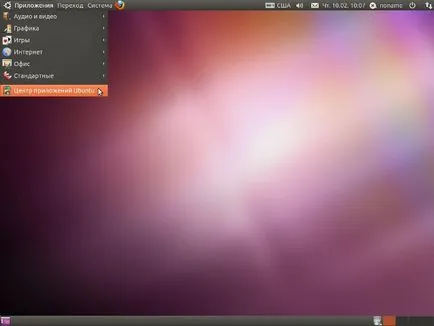
În fereastra „Ubuntu Software Center“ în câmpul de căutare, introduceți Wine cuvânt și a instala pachetele propuse de sistem:
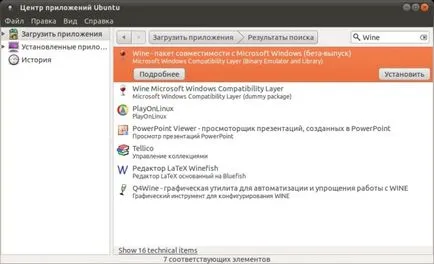
Atenție! Pachetele elemente propuse pot varia (numărul, numele, versiunea), în funcție de versiunea sistemului de operare.
Pentru a instala pachetele selectate ar necesita sistemul de operare pentru a trece de autentificare (parola de administrator):
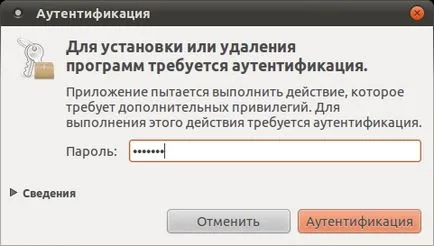
De asemenea, în timpul instalării anumitor elemente pot solicita un acord de licență.
După finalizarea instalării tuturor elementelor, puteți închide „Ubuntu Software Center“.
Înainte de a utiliza Wine trebuie să configurați programul. Pentru a face acest lucru, selectați „Aplicații“. Echipa „Vin“ și un element din lista care apare „Setarea vinului“.
În fereastra „Configurare Wine“, puteți aplica setările individuale ale programului sau lăsați setarea implicită:
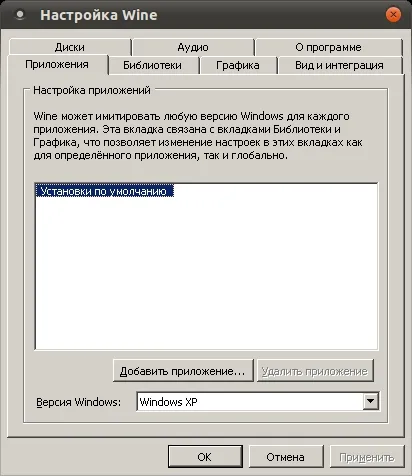
Atenție! Mai jos este prevăzut un instalații de un vin.
Pe bara de instrumente, trebuie să selectați „Ubuntu Center Software-ul“:
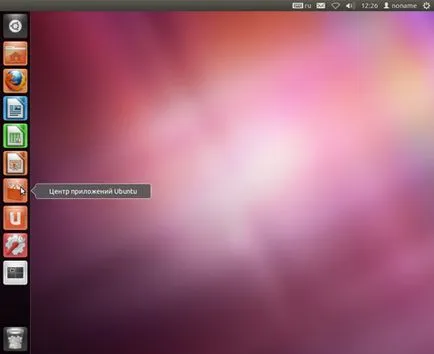
În fereastra care se deschide în câmpul de căutare, introduceți Wine cuvânt și a instala pachetele propuse de sistem:
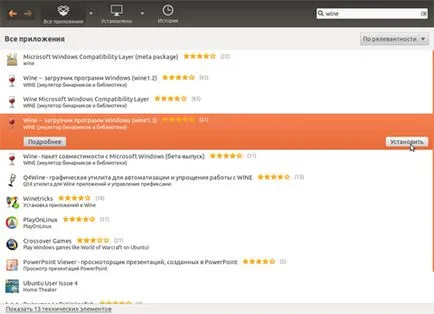
Atenție! Pachetele elemente propuse pot varia (numărul, numele, versiunea), în funcție de versiunea sistemului de operare.
Pentru a instala pachetele selectate ar necesita sistemul de operare pentru a trece de autentificare (parola de administrator):
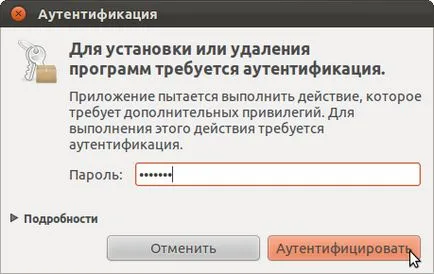
De asemenea, în timpul instalării anumitor elemente pot solicita un acord de licență.
După finalizarea instalării tuturor elementelor, puteți închide fereastra cu lista de aplicații.
Înainte de a utiliza Wine trebuie să configurați programul. Pentru a face acest lucru, introduceți cuvântul din meniul principal și de vin din lista care bara de căutare, selectați „Configurare Wine“:

În fereastra „Configurare Wine“, puteți aplica setările individuale ale programului sau lăsați setarea implicită: